КАК ОТФОРМАТИРОВАТЬ РАЗДЕЛЫ ДИСКА В LINUX
Перед использованием раздел диска необходимо отформатировать и смонтировать. Процесс форматирования также может быть выполнен по ряду других причин, таких как изменение файловой системы, исправление ошибок или удаление всех данных.
ПРОВЕРКА РАЗДЕЛОВ
Перед форматированием найдите раздел, который хотите отформатировать. Для этого запустите команду lsblk, которая отображает блочные устройства. Блочные устройства - это файлы, которые представляют такие устройства, как жесткие диски, RAM-диски, USB-накопители и CD/ROM.
lsblk
Терминал покажет список всех блочных устройств, а также информацию о них:
- NAME - имена устройств
- MAJ:MIN - старший или младший номер устройства
- RM - является ли устройство съемным (1, если да, 0, если нет)
- SIZE - размер устройства
- RO - доступно ли устройство только для чтения
- TYPE - тип устройства
- MOUNTPOINT - точка монтирования устройства
В качестве примера мы будем использовать раздел /dev/sdb1.
Команда lsblk без дополнительных параметров не отображает информацию о файловых системах устройств.
Чтобы отобразить список, содержащий информацию о файловой системе, добавьте параметр -f:
lsblk -f
Терминал покажет список всех блочных устройств. Разделы, не содержащие информации об используемой файловой системе, являются неформатированными разделами.
ФОРМАТИРОВАНИЕ РАЗДЕЛА ДИСКА В LINUX
В зависимости от типа файловой системы существует три способа форматирования разделов диска с помощью команды mkfs:
- ext4
- FAT32
- NTFS
Общий синтаксис форматирования разделов диска в Linux:
mkfs [options] [-t type fs-options] device [size]
ФОРМАТИРОВАНИЕ РАЗДЕЛА ДИСКА С ФАЙЛОВОЙ СИСТЕМОЙ EXT4
1. Отформатируйте раздел диска с файловой системой ext4, используя следующую команду:
sudo mkfs -t ext4 /dev/sdb1
2. Затем проверьте изменение файловой системы с помощью команды:
lsblk -f
Терминал покажет список блочных устройств.
3. Найдите нужный раздел и убедитесь, что он использует файловую систему ext4.
ФОРМАТИРОВАНИЕ РАЗДЕЛА ДИСКА С ФАЙЛОВОЙ СИСТЕМОЙ FAT32
1. Чтобы отформатировать диск в файловой системе FAT32, используйте:
sudo mkfs -t vfat /dev/sdb1
2. Снова запустите команду lsblk, чтобы проверить изменение файловой системы и найти нужный раздел в списке.
lsblk -f
Ожидаемый результат:
ФОРМАТИРОВАНИЕ РАЗДЕЛА ДИСКА С ФАЙЛОВОЙ СИСТЕМОЙ NTFS
1. Запустите команду mkfs и укажите файловую систему NTFS для форматирования диска:
sudo mkfs -t ntfs /dev/sdb1
Терминал покажет подтверждающее сообщение, когда процесс форматирования завершится.
2. Затем проверьте изменение файловой системы, используя:
lsblk -f
3. Найдите нужный раздел и убедитесь, что он использует файловую систему NFTS.
МОНТИРОВАНИЕ РАЗДЕЛА ДИСКА В LINUX
Перед использованием диска создайте точку монтирования и смонтируйте к ней раздел. Точка монтирования - это каталог, используемый для доступа к данным, хранящимся на дисках.
1. Создайте точку монтирования, введя:
sudo mkdir -p [mountpoint]
2. После этого смонтируйте раздел с помощью следующей команды:
sudo mount -t auto /dev/sdb1 [mountpoint]
Примечание. Замените [mountpoint] предпочтительной точкой монтирования (пример: /usr/media).
Если процесс завершился успешно, вывода нет.
3. Убедитесь, что раздел смонтирован, используя следующую команду:
lsblk -f
Ожидаемый результат:
ПОНИМАНИЕ ФАЙЛОВОЙ СИСТЕМЫ LINUX
Выбор правильной файловой системы перед форматированием диска для хранения имеет решающее значение. Каждый тип файловой системы имеет разные ограничения размера файла или разную совместимость с операционной системой.
Наиболее часто используемые файловые системы: FAT32, NTFS и ext4
Их основные особенности и отличия:
| Файловая система | Поддерживаемый размер файла | Совместимость | Идеальное использование |
| FAT32 | до 4 ГБ | Windows, Mac, Linux | Для максимальной совместимости |
| NTFS | 16 EiB - 1 КB | Windows, Mac (только для чтения), большинство дистрибутивов Linux | Для внутренних дисков и системного файла Windows |
| Ext4 | 16 GiB - 16 TiB | Windows, Mac, Linux (для доступа требуются дополнительные драйверы) | Для файлов размером более 4 ГБ |

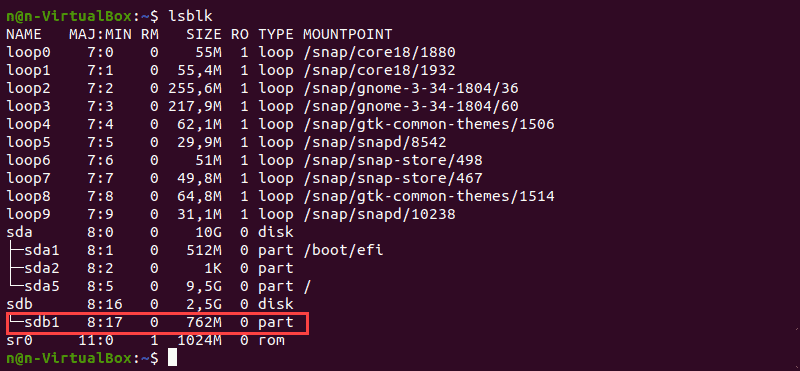
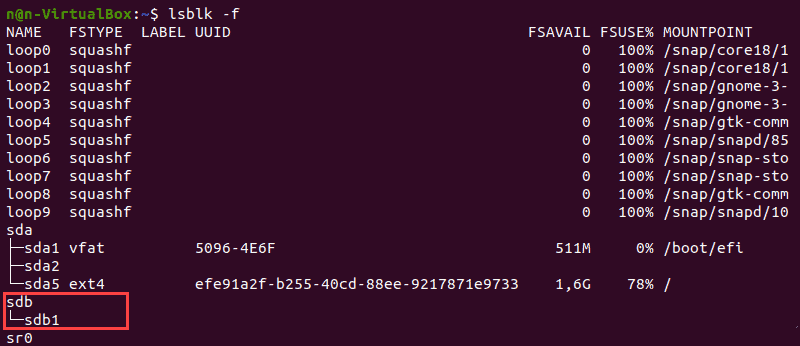
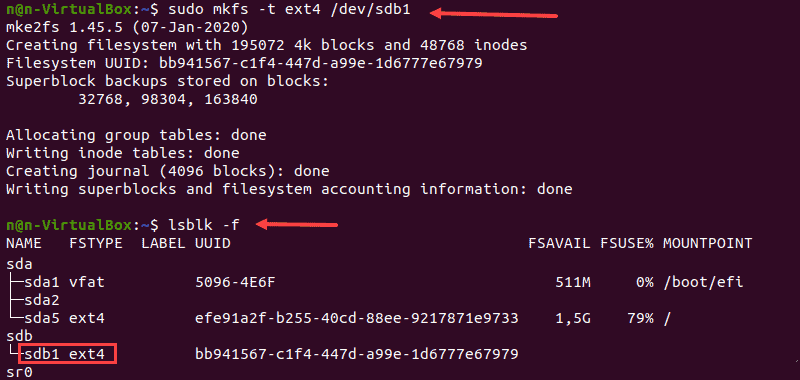
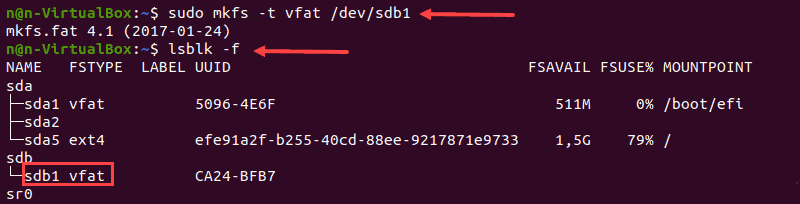
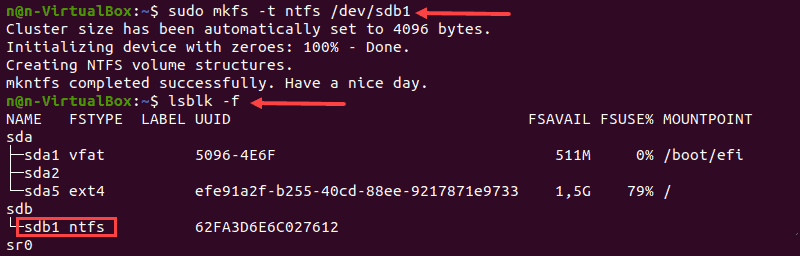
![sudo mount -t auto /dev/sdb1 [mountpoint]](https://wiki.merionet.ru/images/kak-otformatirovat-razdely-diska-v-linux/7.png)
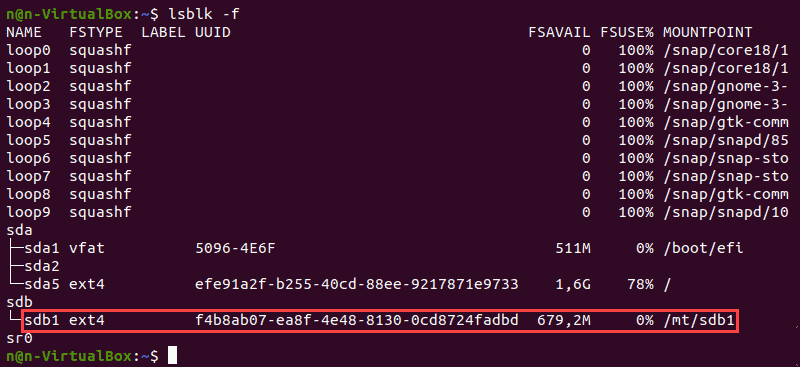
Только полноправные пользователи могут оставлять комментарии. Аутентифицируйтесь пожалуйста, используя сервисы.